如何将 Zoom Meeting 添加到您的 WordPress 网站?
已发表: 2021-12-30为什么要将 Zoom 会议添加到您的 WordPress 网站? 好吧,自过去几年以来,虚拟会议在专业领域一直呈上升趋势。 对于虚拟通信,公司正在利用不同的网络和视频会议工具。 在这些工具中,最引人注目的是 Zoom 会议。
Zoom 可用于各种活动,例如远程工作、远程教育、在线社交关系,甚至用于定期交流。 但这款软件主要在大流行后的虚拟官方会议上流行起来。
根据应用业务的统计数据,Zoom 在 2020 年创造了 26 亿美元的收入,同比增长 317%。
根据 Backlinko 报道的 Zoom 披露,截至 2021 年 7 月,Zoom 拥有 504,900 名商业客户。
这些数据清楚地表明了 Zoom 在全球市场的占有率。 该工具易于使用,并提供所有备受追捧的功能,包括高清音频和视频、纯音频会议、跨平台消息传递、会议记录、端到端加密、会议安排等。
对您来说好消息是您可以将 WordPress Zoom 集成到您的网站。 不能相信吗? 但确实可以将 Zoom 会议添加到 WordPress 网站。 想知道怎么做? 好吧,这正是我将在这篇文章中向您介绍的内容。 我将展示如何使用 ElementsKit 将 Zoom 会议添加到您的 WordPress 网站的分步过程。
如果您想知道 ElementsKit 是什么,它基本上是 Elementor 的页面构建器。 它具有一些令人兴奋的功能,这些功能不仅便于页面构建,而且可能使您的销售额和转化率翻倍。 除了所有这些功能,它还带有内置的缩放功能,您可以通过它将缩放会议集成到您的 WordPress 网站。
那么,让我们看看如何在 ElementsKit 的帮助下将 Zoom 会议添加到您的 WordPress 网站。
有兴趣了解在您的 WordPress 网站上添加搜索栏的方法吗? 然后访问下面的链接-
如何将搜索栏添加到您的 WordPress 网站?
打开您网站的仪表板:
首先,登录您网站的管理面板,然后,您网站的仪表板将立即出现在屏幕上。
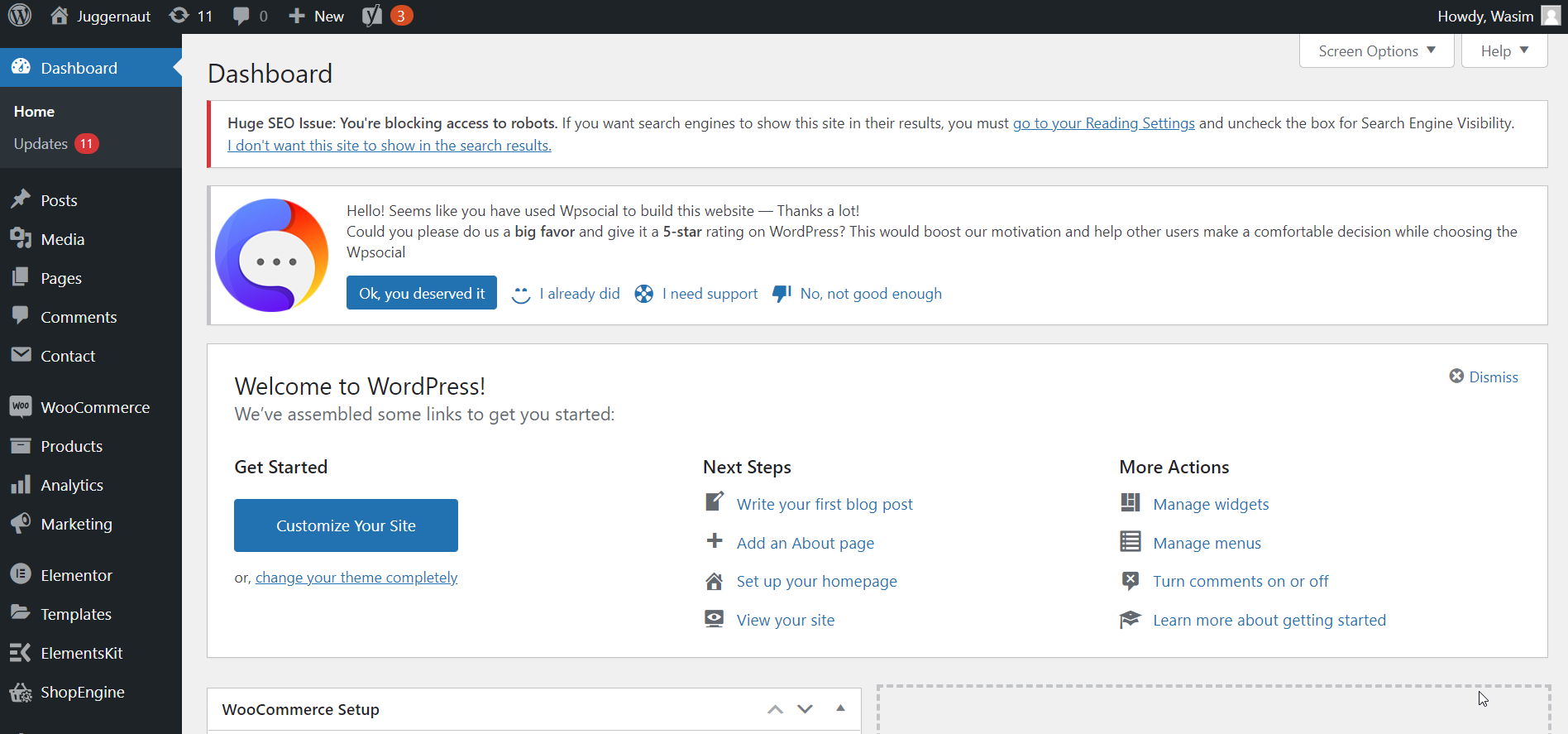
从指定区域启用缩放:
导航并单击侧边栏上的 ElementsKit。 接下来,单击左侧边栏上的 ElementsKit 选项卡。 这样,屏幕上将显示一个项目列表。
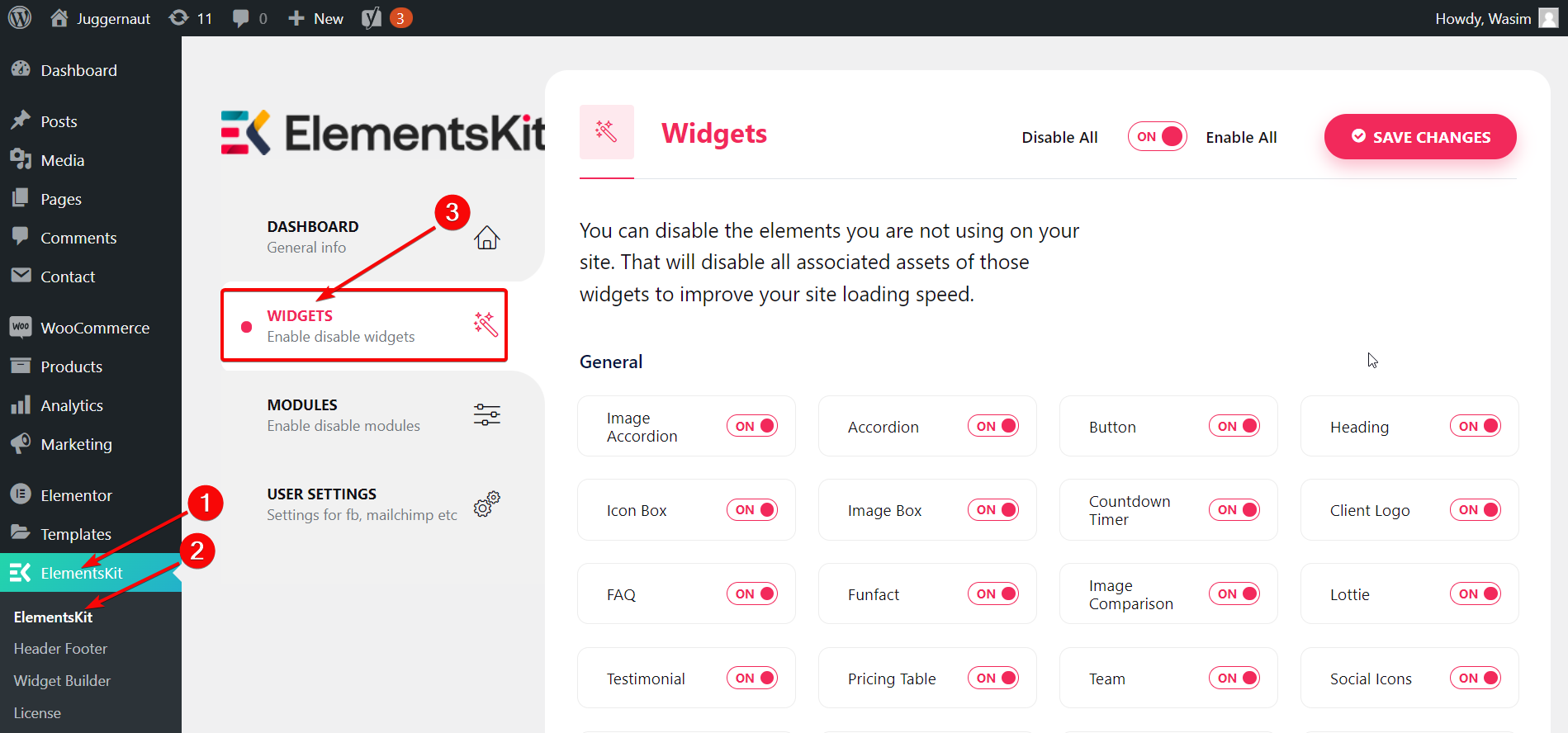
现在,向下滚动页面并找到“缩放”。 为了启用缩放,打开切换。
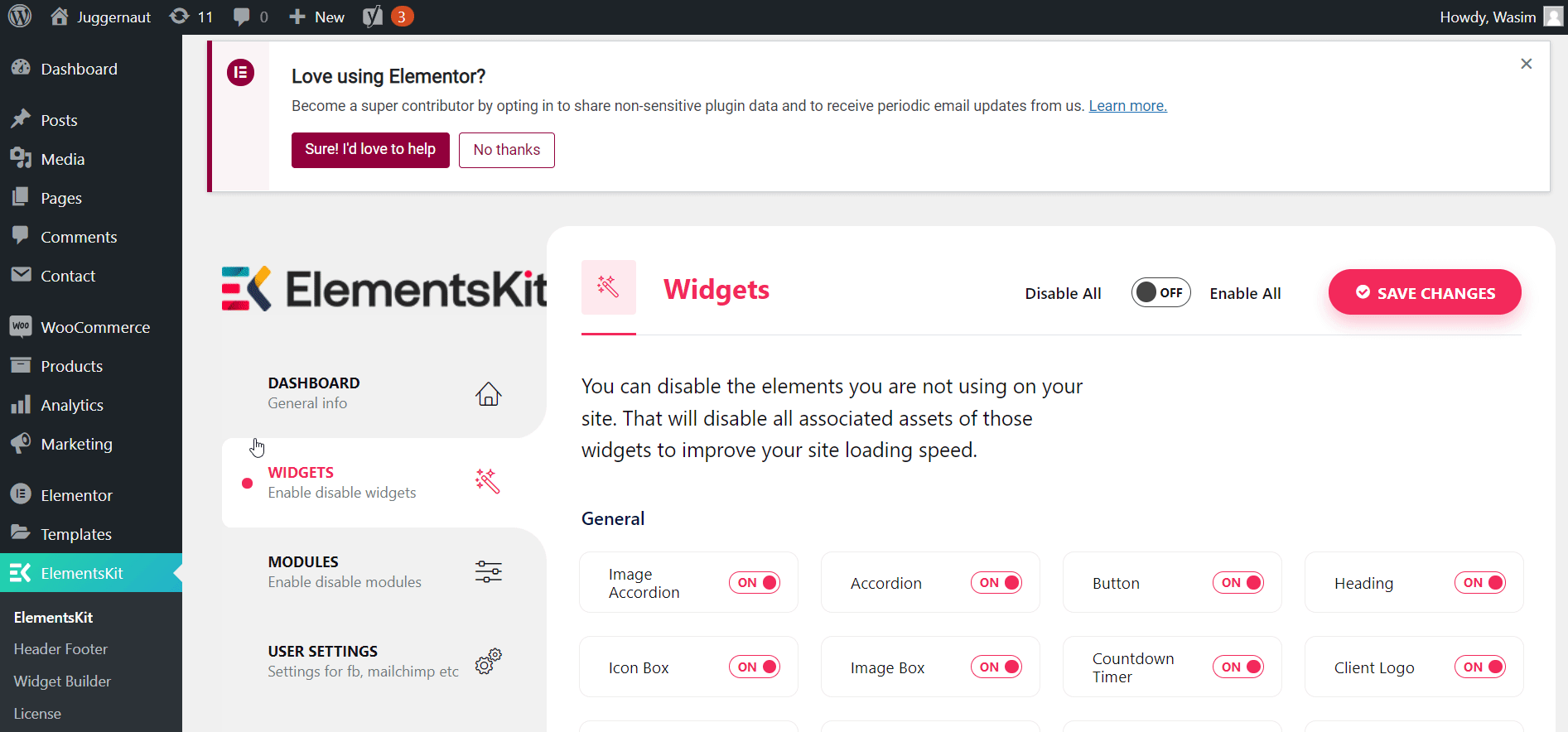
获取用于放置 API 和安全密钥的字段:
然后,单击位于同一左侧边栏底部的“用户设置”。 这将在窗口中显示菜单标题列表。 找到并单击“ZOOM DATA”,它将显示一个包含 API 和安全密钥的下拉菜单。
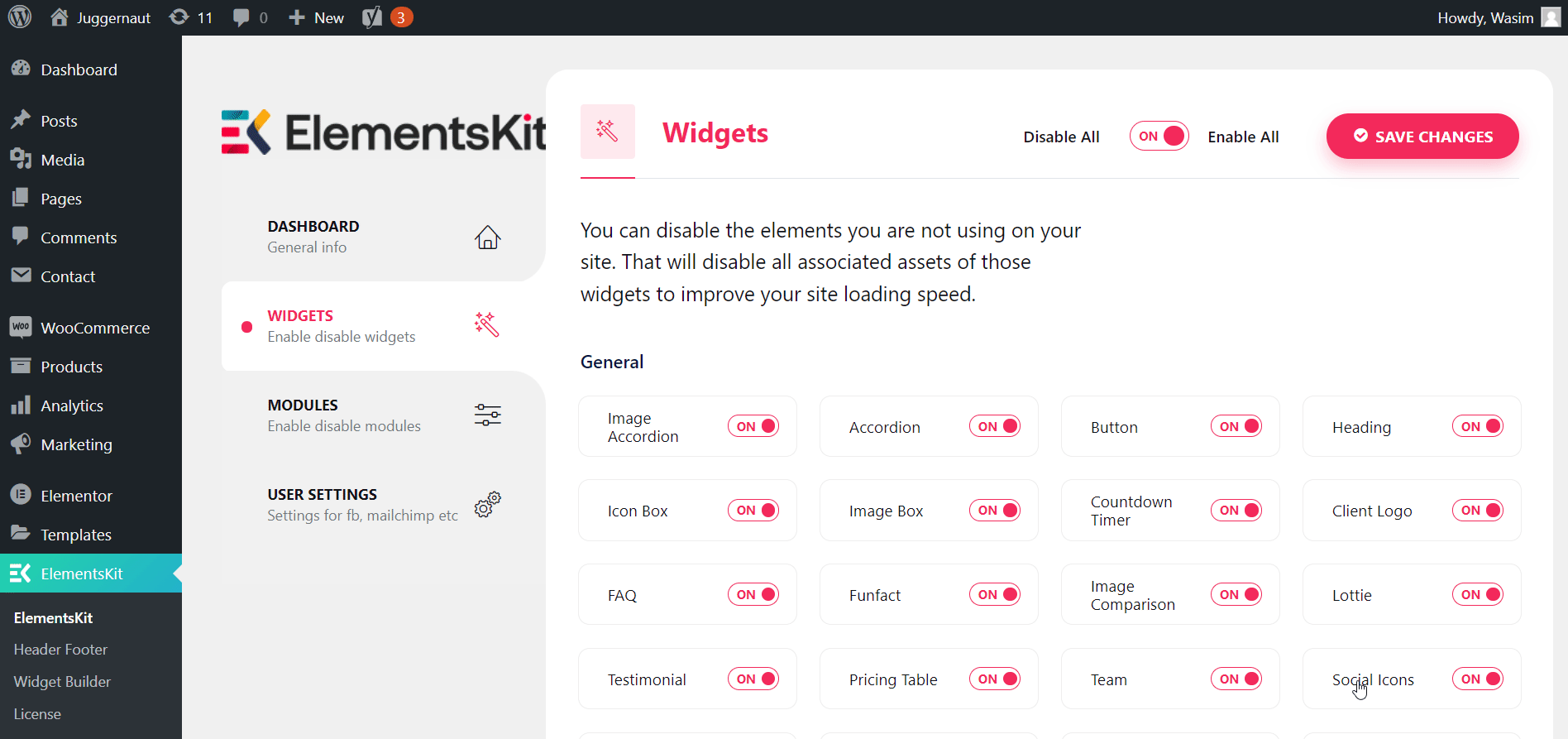
收集您的 API 和安全密钥:
现在,是时候收集您的 API 密钥和安全密钥了。 怎么做? 请按照以下步骤操作 -

访问 Zoom 的市场网站:
首先,转到marketplace.zoom.us 并登录。登录后,单击下拉标题“开发”并从菜单中选择“构建应用程序”。
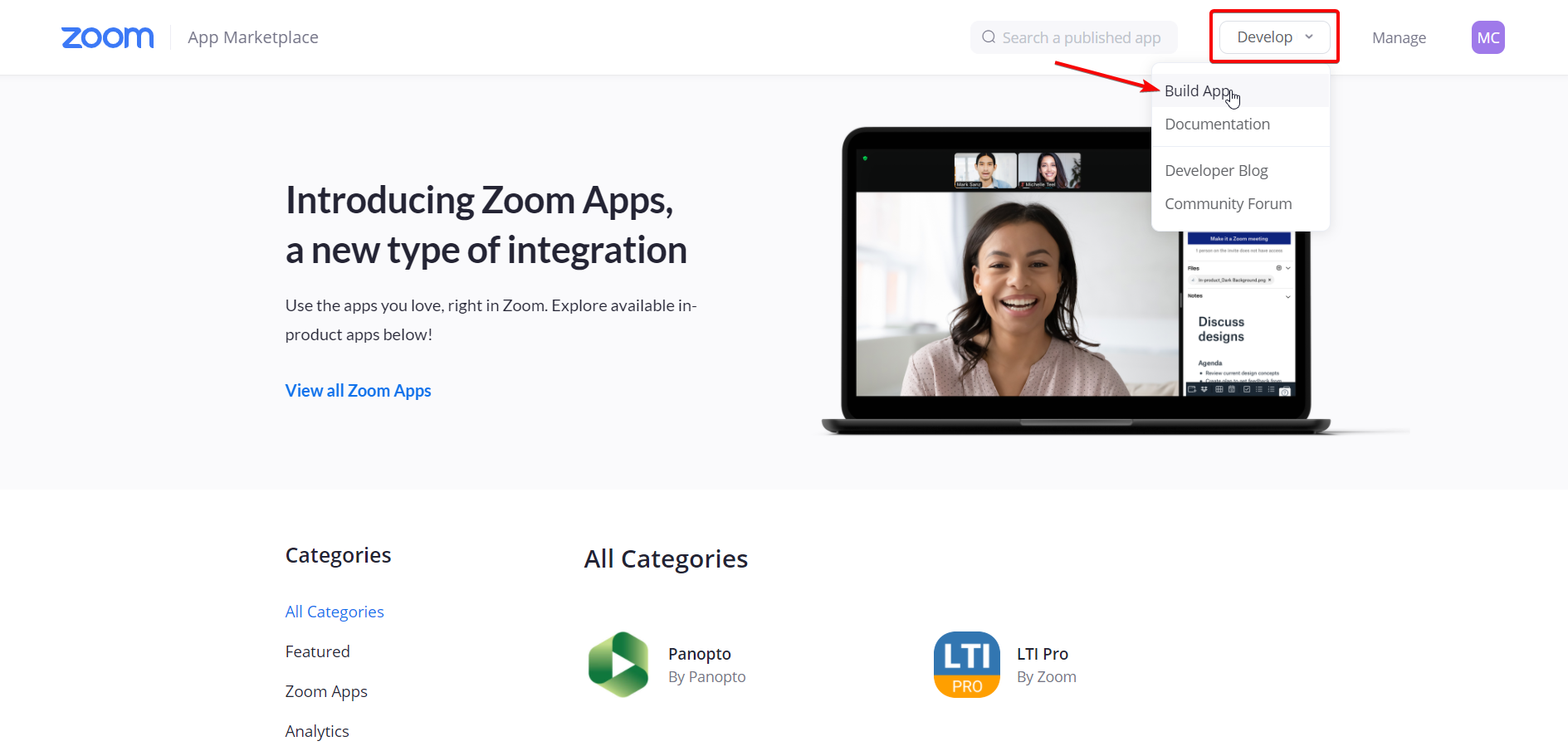
使用 JWT 类型创建应用程序:
接下来,您将在屏幕上看到许多应用程序类型,您可以通过它们创建应用程序。 但是你必须创建一个 JWT 类型的应用程序。 在 JWT 类型下,您会注意到一个“创建”按钮,然后单击该按钮继续。
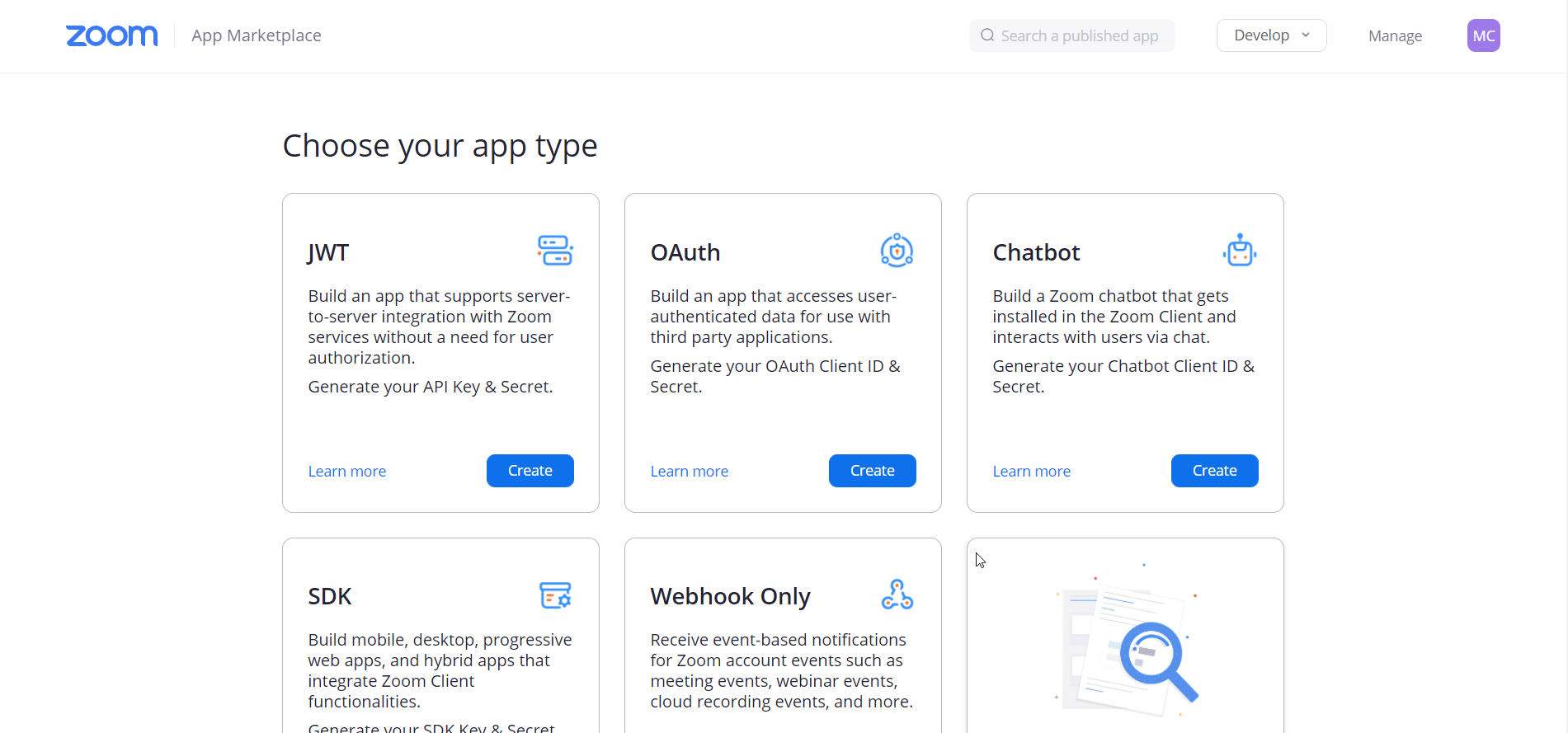
提供您的基本信息:
然后,表单类型的布局将显示在屏幕上,其中包含不同的字段。 在这里,您必须提供您的基本信息,包括应用程序名称、公司名称、开发人员名称和电子邮件地址。 一些额外的字段也在那里,但它们是可选的。 然后,单击“继续”按钮。
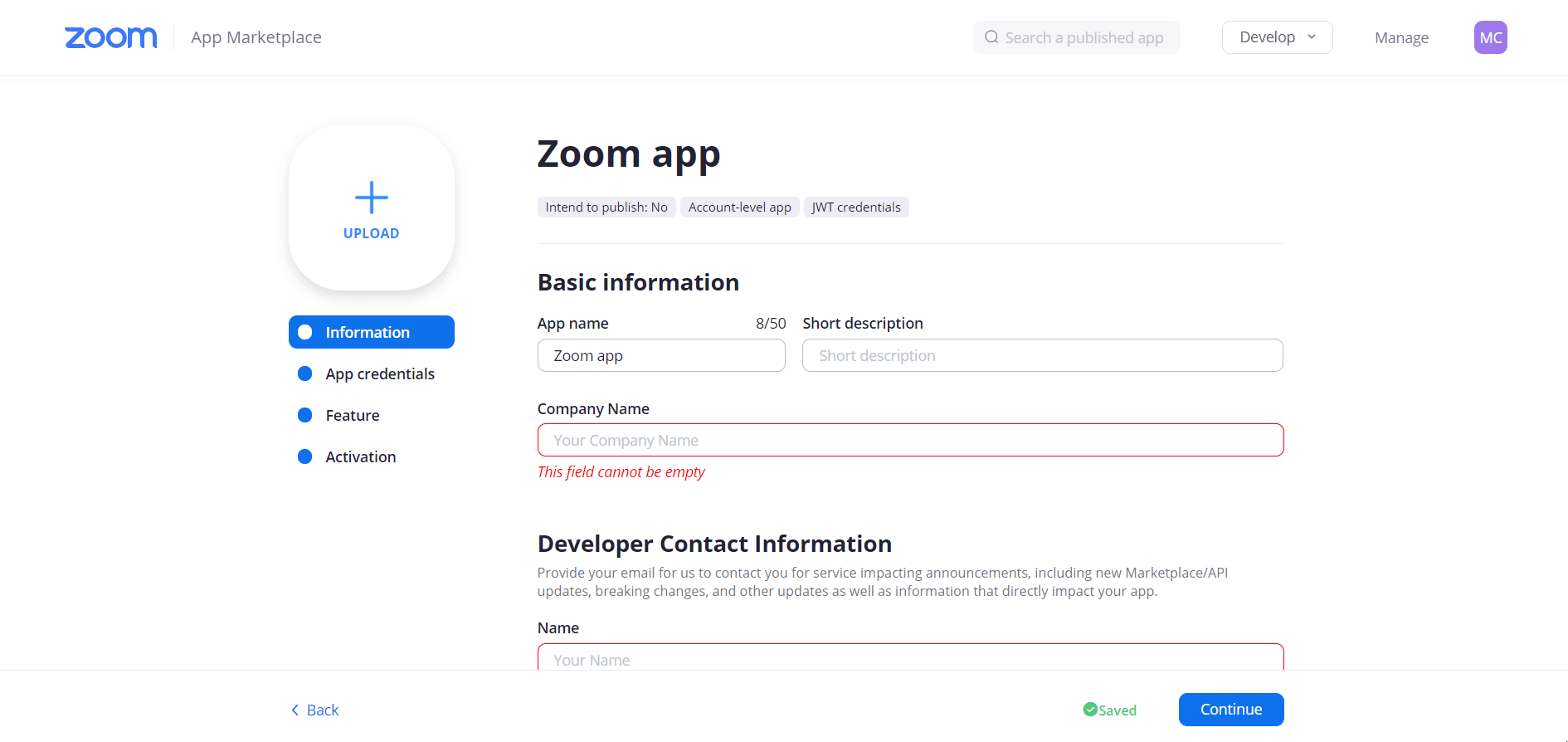
复制 API 和密钥凭证:
这样,您将进入下一个部分,即“应用程序凭据”。 在 App Credentials 下,您可以在相关字段中查看 API key 和 Secret key。 您所要做的就是从那里复制密钥。
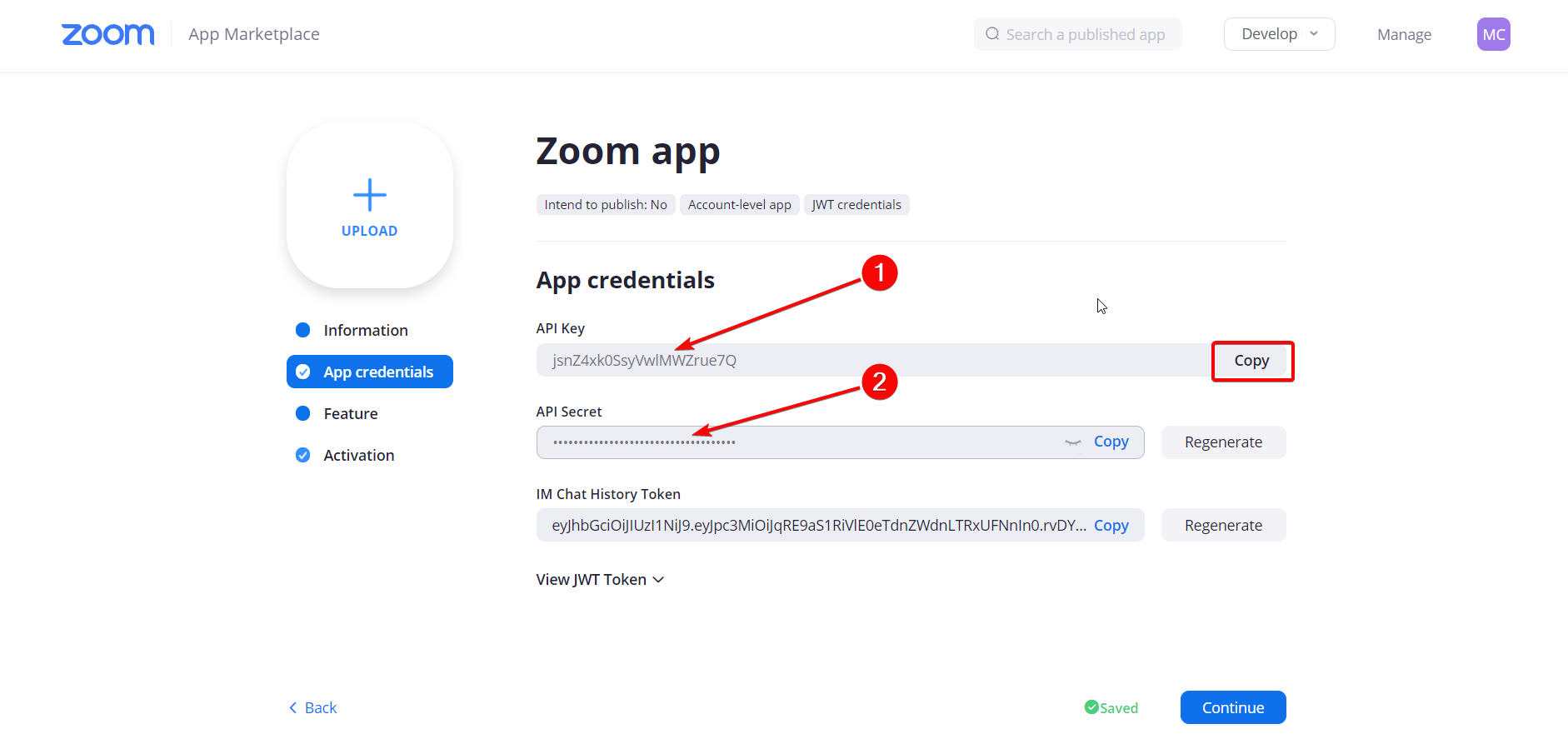
将复制的键粘贴到缩放数据字段:
现在,回到 ElementsKit 的 Zoom Data 部分,将复制的键粘贴到 Zoom Data 字段中。 最后,单击“保存更改”按钮。
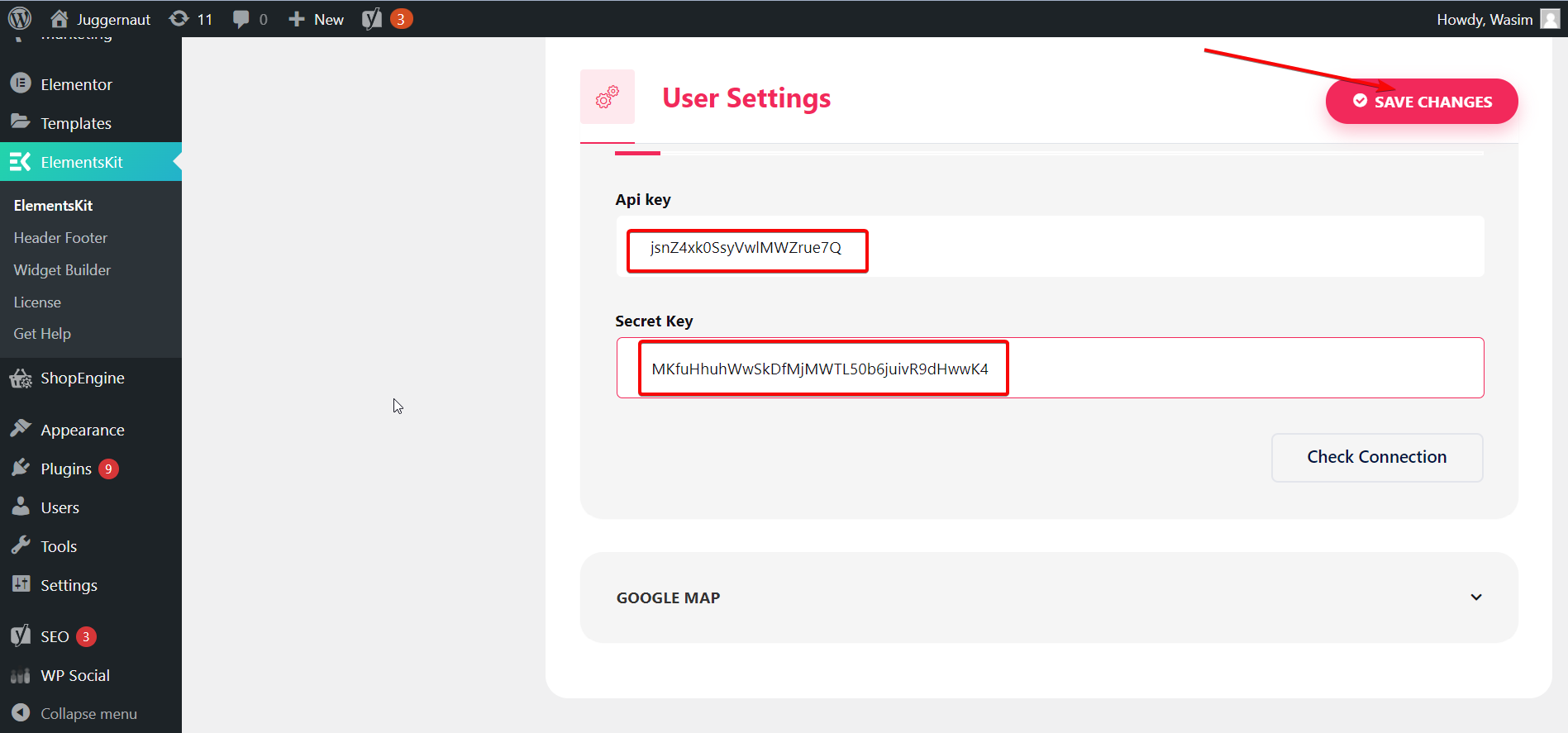
打开任何页面并切换到 Elementor 窗口:
现在,打开您网站的任何页面并切换到 Elementor 窗口以打开您的 Zoom 会议。
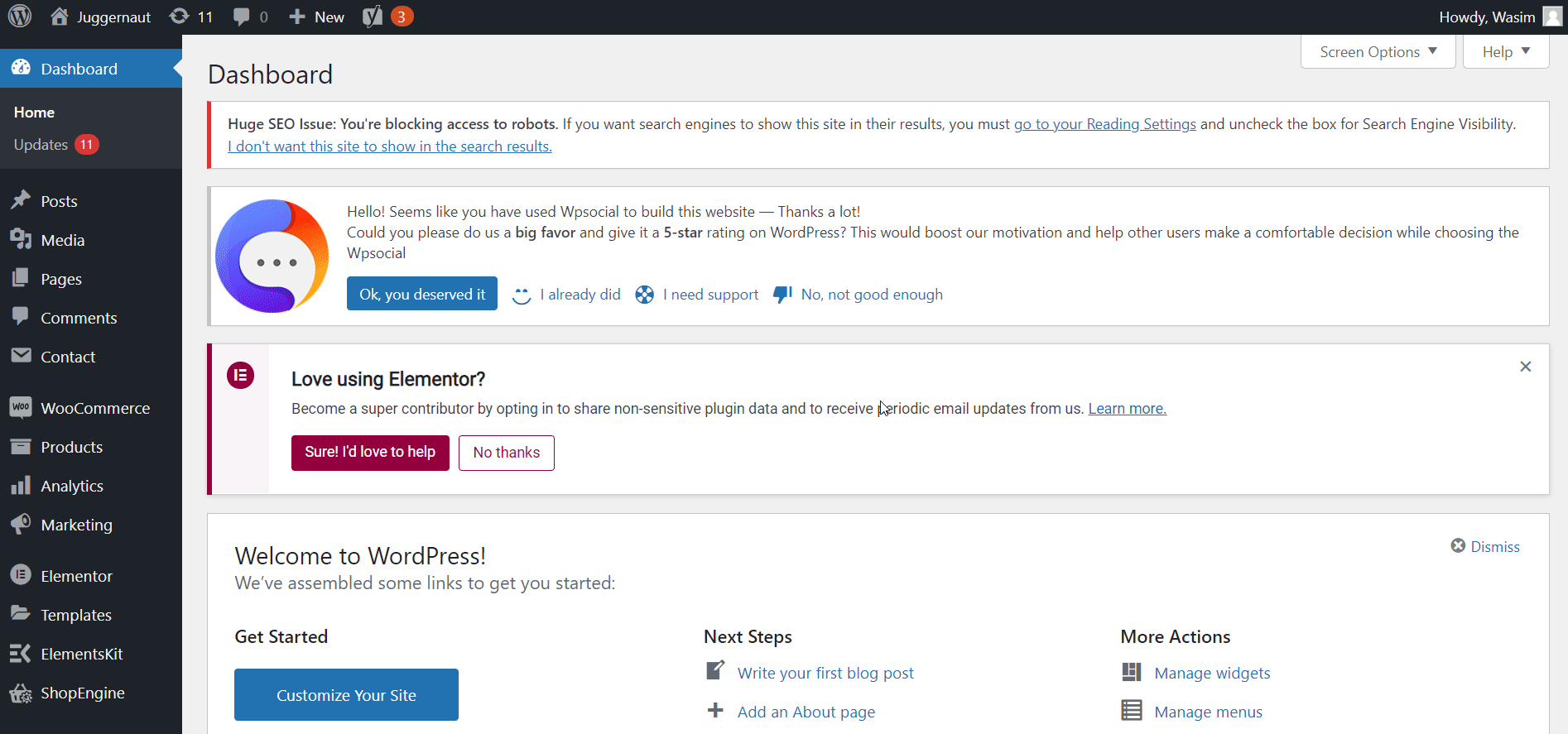
拖放缩放小部件:
然后在边栏中的搜索字段中输入“缩放”。 缩放小部件将立即显示。 只需将小部件拖放到指定区域即可。 您的 Zoom 会议现在在您的网站上处于活动状态。
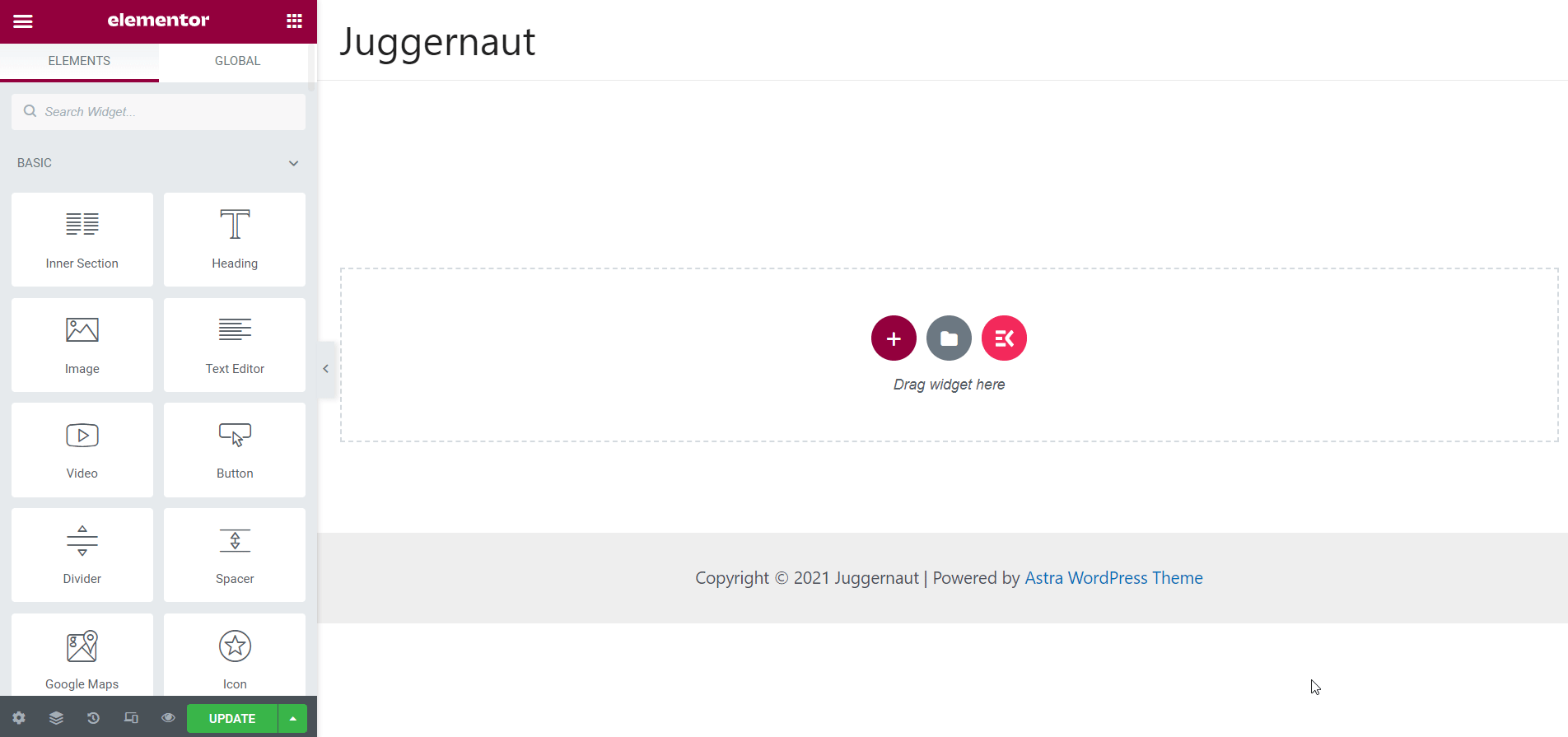
创建会议:
但是要查看会议详细信息,您必须创建一个会议。 在此之前,请提供您的会议主持人姓名、开始日期/时间等。然后,您就可以开始创建会议了。 为此,请单击“创建会议”按钮。
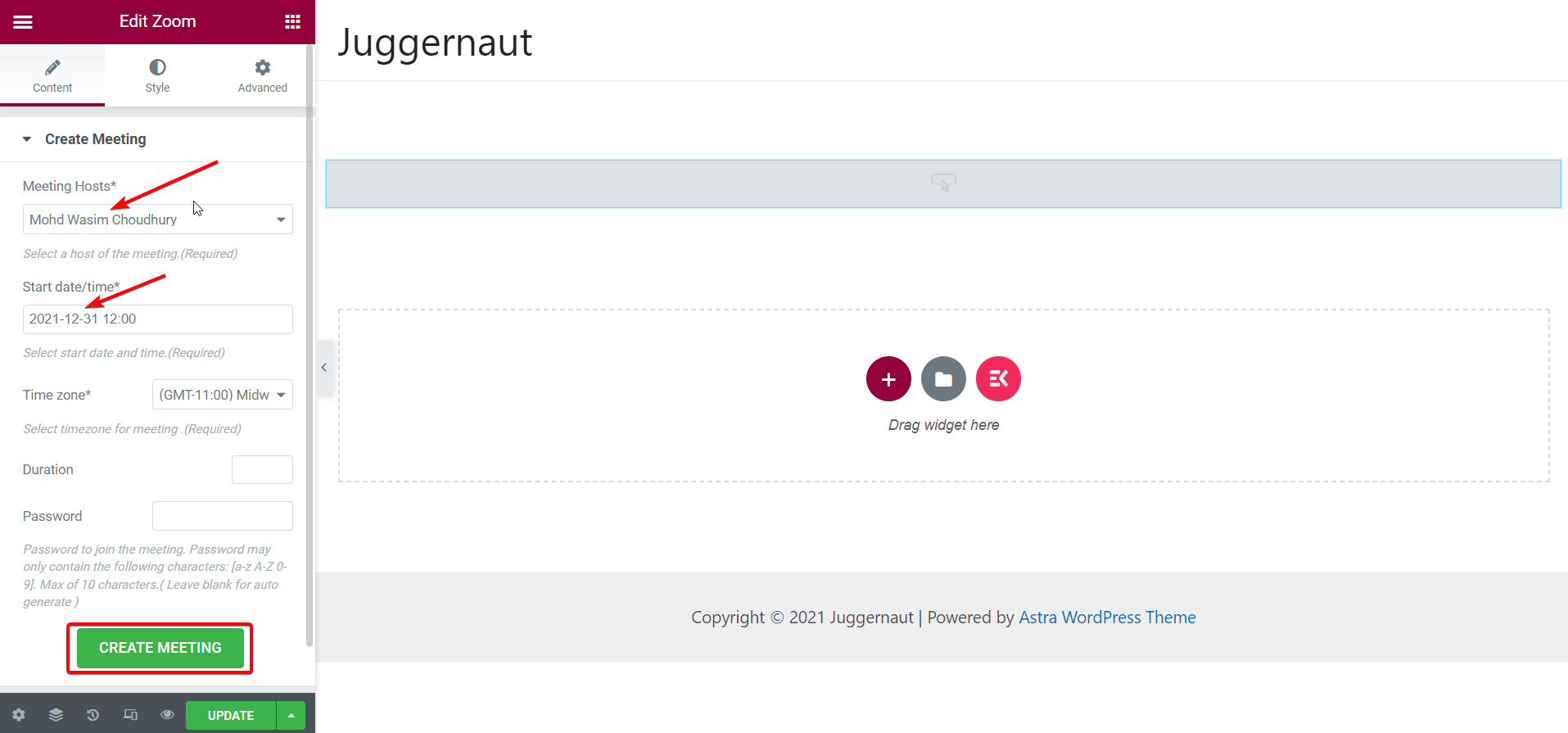
显示的会议详细信息:
这样,会议详细信息将显示在网站上,包括 URL 字段。 您可以通过 Zoom 应用程序和网络浏览器加入会议。 您还可以查看会议 ID、会议状态、主题等部分。
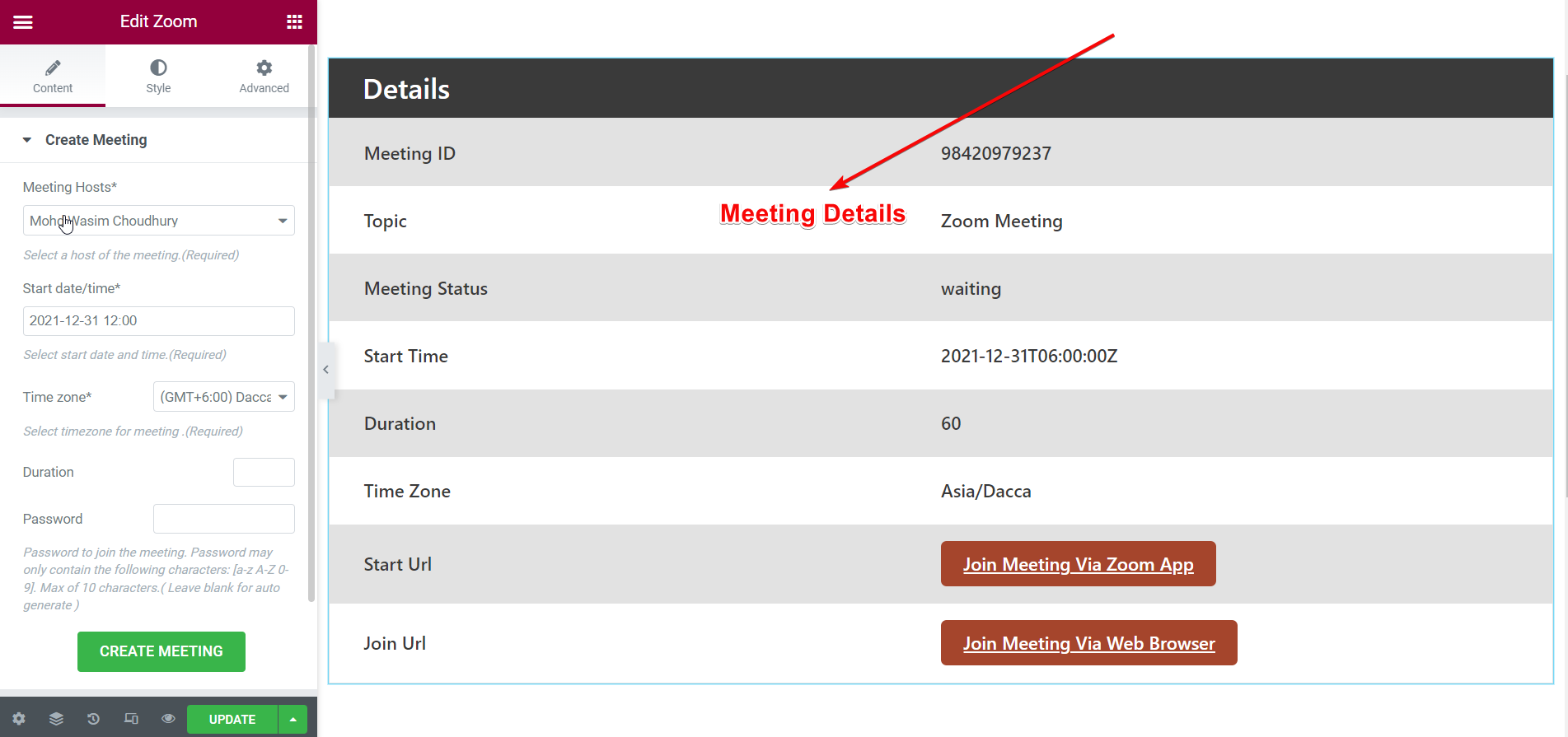
从设置菜单进行必要的更改:
您还可以从“设置”菜单控制所有会议选项。 如果单击“设置”,所有选项都将显示在菜单上。 您可以调整布局、设置会议标题文本、启用倒数计时器和会议 ID。
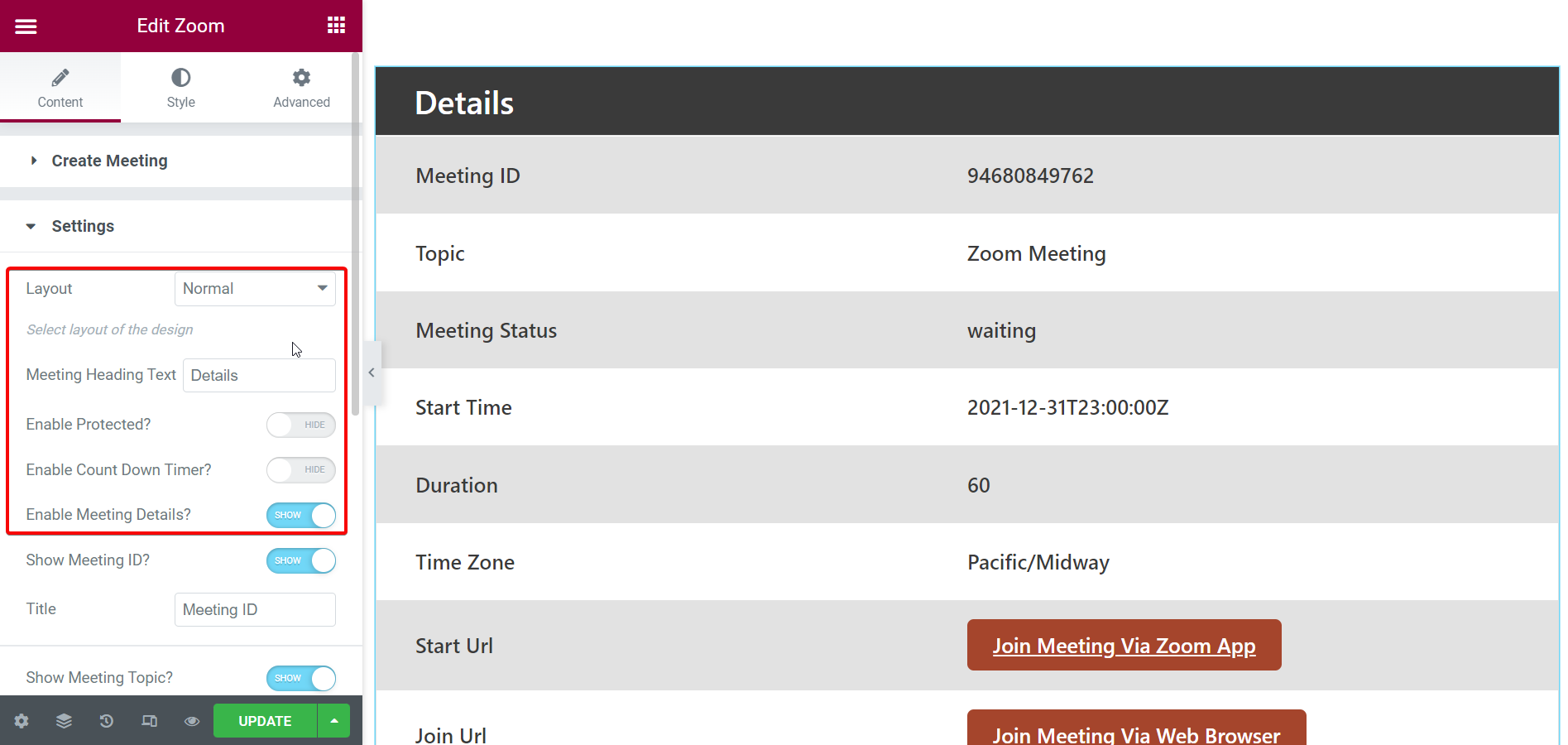
显示或隐藏会议详情:
您甚至可以使用 ElementsKit 的 Zoom 小部件控制显示或隐藏会议详细信息、主题、状态、开始时间、持续时间和时区。
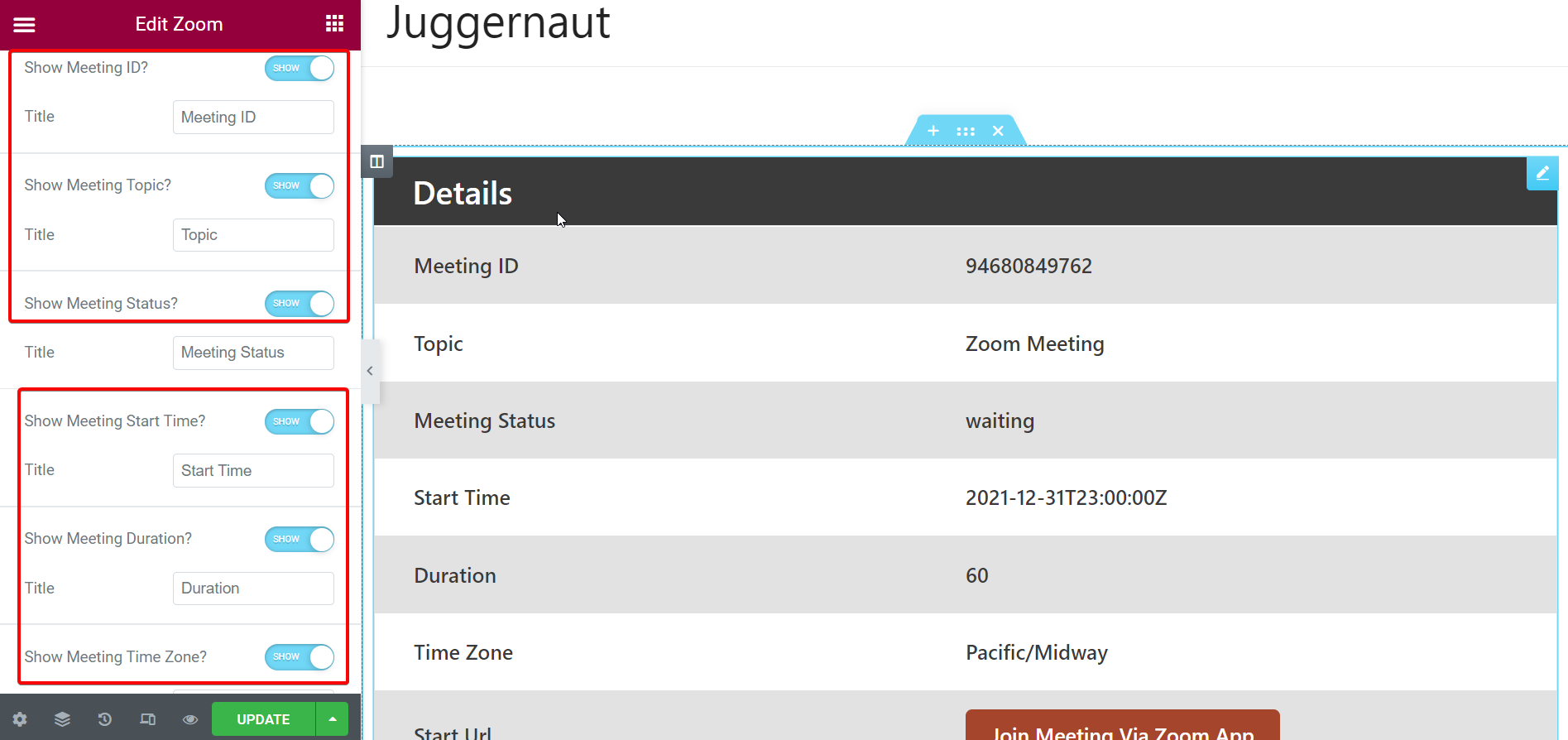
这就是您可以轻松地将 Zoom 会议添加到您的 WordPress 网站的方法。 ElementsKit 的 Zoom 小部件的所有这些功能都很棒,对吧?
清盘:
将 Zoom 会议与您的 WordPress 网站集成在一起非常有用。 您可以直接从您的网站加入会议。 您不必面对链接的不必要的复杂性。 感谢 ElementsKit 拥有这个惊人的功能,并简化了添加 Zoom 会议和加入所有重要会议的工作。
事不宜迟,将 Zoom 会议集成到您的 WordPress 网站,并与您的客户一起享受愉快的虚拟会议体验。
您会很高兴听到 ElementsKit 最近达到了 500K 下载量的里程碑,并且还在不断增加!!!
